驱动总裁怎么用 驱动总裁万能网卡版使用教程
- 分类:资讯 回答于: 2023年01月22日 10:22:58
当电脑由于缺少网卡驱动,无法连接网络上网的时候,我们就需要及时安装电脑网卡驱动修复问题了,这时可以借助驱动总裁工具快速自动安装。那么驱动总裁怎么用,下面小编就给大家介绍下驱动总裁万能网卡版使用教程。
工具/原料:
系统版本:windows10系统
品牌型号:联想小新air14
软件版本:驱动总裁万能网卡版1.9.0.0
方法/步骤:
阶段一:下载安装驱动总裁万能网卡版
1、首先自行在电脑浏览器搜索并下载驱动总裁万能网卡版软件。(没网的网友可以在其他电脑下载安装包到u盘,然后将安装包拷贝到电脑中安装。)
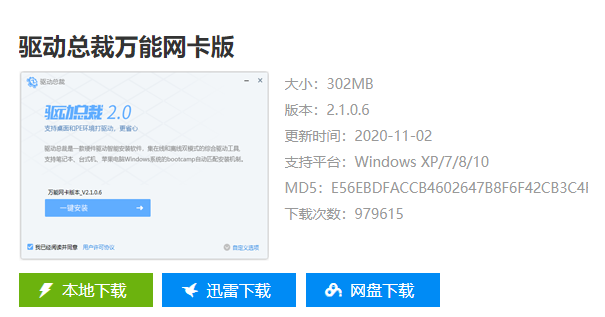
2、找到下载好的软件安装包,双击安装驱动总裁万能网卡驱动,等待安装完成即可。
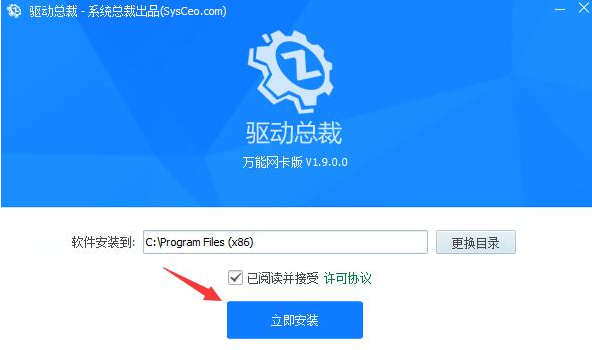
阶段二:驱动总裁万能网卡版使用和功能介绍
1、安装完成后打开驱动总裁,软件会自动精确扫描电脑硬件。

2、等待软件自动匹配出本机适用的网卡驱动、点击安装完成重启电脑即可上网。
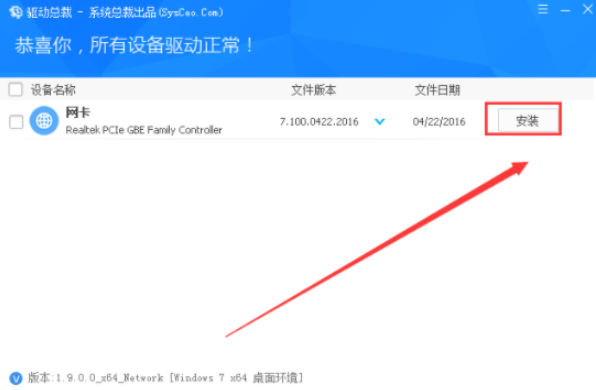
3、驱动总裁有【稳定模式】和【最新模式】,可根据自身偏好选择,软件都会自动匹配出最佳驱动程序列表。
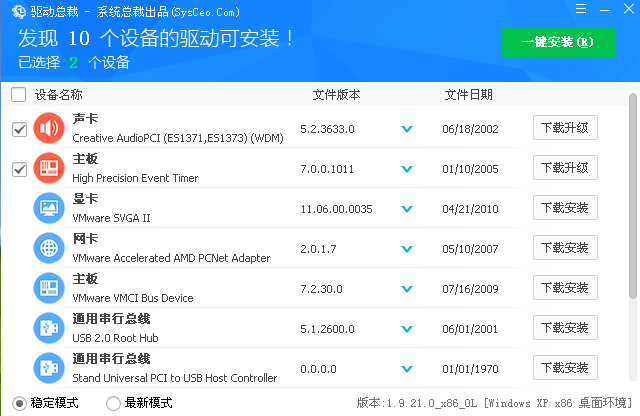
4、除了自动智能适应当前系统,我们也可以手动调节。
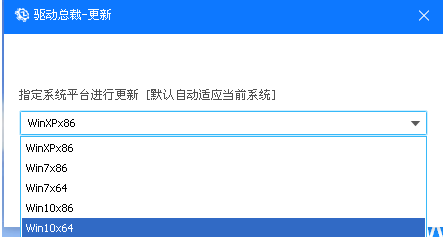
5、支持自定义驱动添加,可自行添加需要的个性驱动。
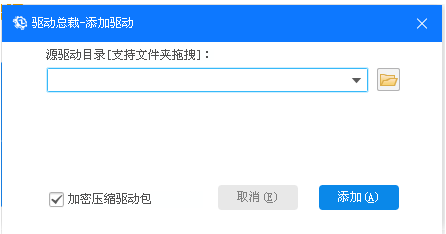
6、支持多系统预装模式。对于双系统甚至多系统的用户来说,仅需安装一个驱动总裁就能对多个系统驱动实现预装,十分的方便。
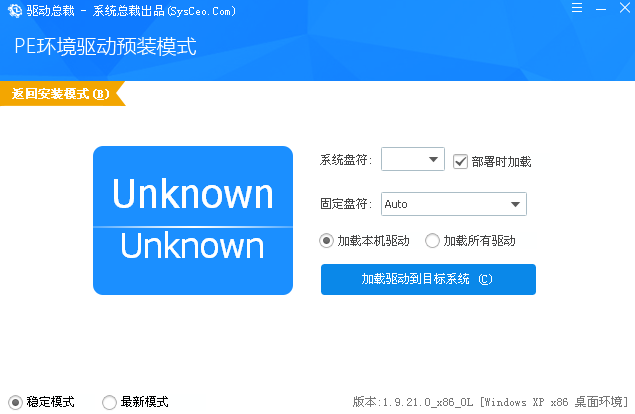
驱动总裁软件特色:
1、驱动总裁主程序32位和64位独立性,执行效率更高,安装更科学合理。
2、解决驱动包体积和安装覆盖面矛盾的问题,提供离线驱动包加在线安装双模式。
3、驱动总裁支持任意定制自己的专属驱动包,自定义新增驱动,一键智能添加。
4、丰富多样的在线服务端驱动,创造最大可能性的兼容。
驱动总裁常见问题:
驱动总裁官方版怎么设置加密压缩驱动包?
打开驱动总裁官方版主界面,点击三杠,点击自定义添加驱动,找到加密压缩驱动,点击勾选加密压缩驱动即可。
驱动总裁官方版怎么自定义添加驱动?
打开驱动总裁官方版界面,点击三杠,点击自定义添加驱动,点击添加,在文件夹中选中需要添加的驱动即可。
总结:
以上便是驱动总裁万能网卡版的下载安装和使用教程,一般打开软件便会自动检测匹配电脑给出合适的网卡驱动,我们只需选中安装即可。更多的功能可以参照上述文章所述去了解体验。
 有用
26
有用
26


 小白系统
小白系统


猜您喜欢
- 电脑系统安装教程有那些步骤..2022/12/02
- 蓝屏代码0x0000007e怎么修复2023/01/27
- 微软邮箱怎么改密码2023/02/22
- 怎么进入小白之家官网2022/12/02
- 关于密钥怎么读的分享2022/12/24
- mac是什么意思 mac网络用语是什么..2022/12/25
相关推荐
- 电脑开机运行非常慢如何解决..2022/12/13
- 电脑玩游戏比较好的显卡2022/12/11
- 简述重装系统电脑里的东西还在吗..2022/12/14
- excel怎么求和的简单方法2022/11/12
- 办公用显卡推荐2023/04/19
- 惠普打印机官网怎么下载驱动..2022/12/10

















